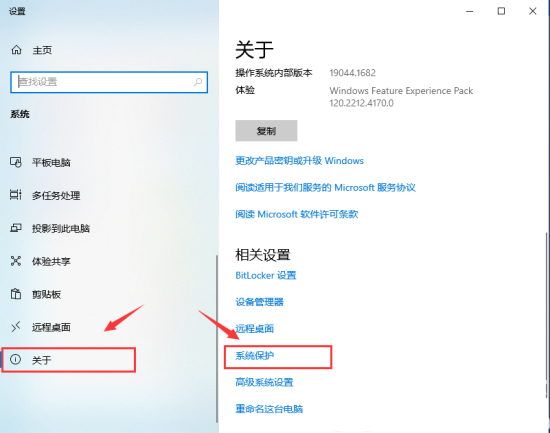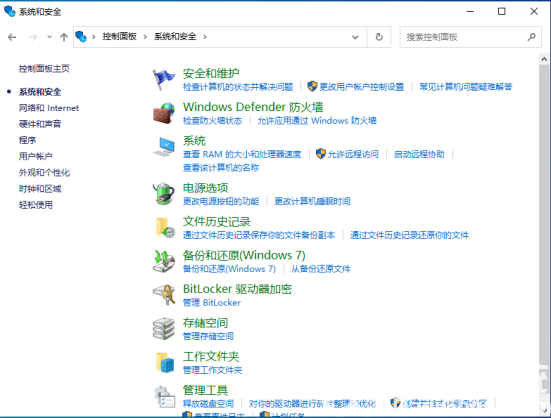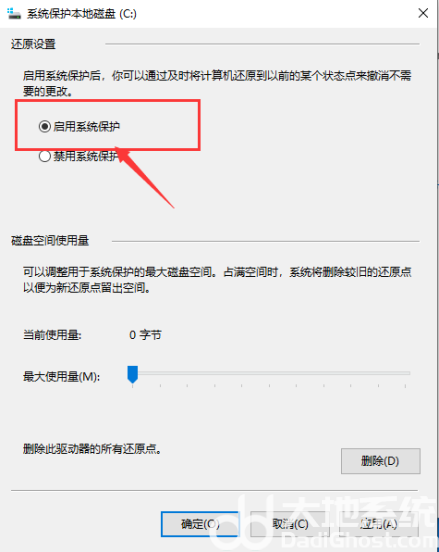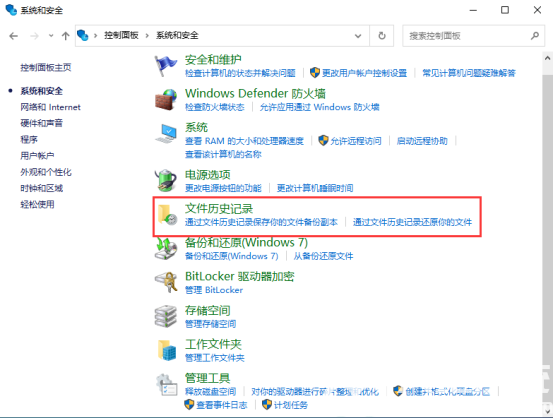win10镜像备份失败怎么办 win10镜像备份失败解决办法
时间:2023-12-09
|
文章作者:残月
众所周知win10系统是包含备份功能的,这样用户在使用的时候就不用担心自己的文件丢失的情况出现,那么win10镜像备份失败怎么办?很多小伙伴在备份的时候出现了一些问题,小编为小伙伴带来了三种win10镜像备份失败解决办法,第一种开启系统保护,第二种删除WindowsImageBackup文件夹,第三种通过CHKDSK命令修复损坏的储存设备。
win10镜像备份失败解决办法:
方法一:开启系统保护
1、点击电脑桌面左下角的“搜索”,输入“控制面板”,打开“控制面板”。
2、在列表中选择“系统和安全”,点击“系统”。
3、选择下面的系统,点击进入,找到关于,选择系统保护。
4、点击右下方的“配置”。
5、在新弹出的页面中,选择“启用系统保护”,然后点击“应用”“确定”即可。重启电脑后,再次尝试备份。
方法二、删除WindowsImageBackup文件夹
1、在列表中选择“系统和安全”,点击“文件历史记录”。
2、点击左下角的“系统映像备份”。
3、打开WindowsImageBackup文件夹的位置。
4、右键点击该文件夹,选择“删除”,再次尝试备份。
方法三、通过CHKDSK命令修复损坏的储存设备
1、按下组合键“Win+X”,然后选择“Windows PowerShell(管理员)”。
2、在弹出的命令窗口中输入“chkdsk /r X:”(X表示代表你储存备份的分区号),然后按“回车”运行。这里以D盘为例。
3、等待完成后再次尝试备份。
点击查看更多↓
软件下载
相关软件